一、操作
以hello_world例程作为测试。
1.1 在VsCode菜单中选中文件->打开文件夹,选择esp-idf-v4.4.1\examples\get-started\hello_world路径下的hello_world工程。
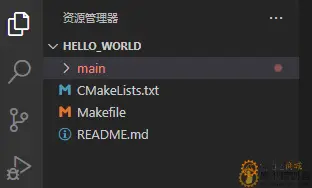
1.2 编译,点击工具栏的编译选项进行编译,等待编译完成。

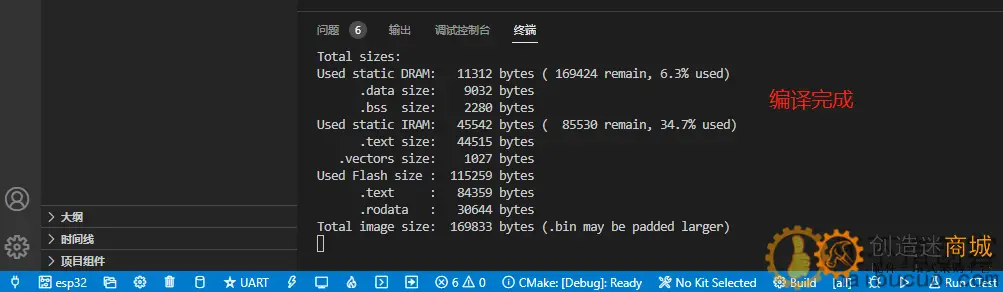
1.3 烧录,注意先进入Espressif IDF的扩展设置进行对应的串口及烧录方式配置,再点击工具栏的烧录选项进行烧录。
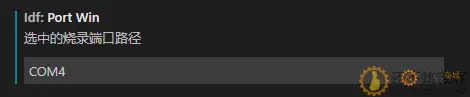
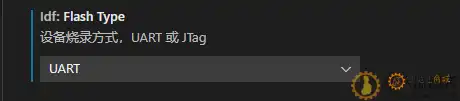


1.4 查看串口打印信息。点击工具栏的监视器选项便可查看打印的信息。


二、问题
esp-idf默认的目标芯片为esp32,若使用的芯片与之不对应时进行烧录会报如下错误:

解决方法:(尝试在VS Code配置中直接修改但无效,所以用下面的方法进行解决)
1)打开ESP-IDF 4.4 CMD程序,进入当前的工程目录。

2)输入命令:idf.py set-target esp32s3 (其中esp32s3为使用的芯片型号)。
3)关闭VsCode再重新打开,这时可以看到目标芯片已改变。


4)更换目标芯片后需要对工程重新进行编译,才能烧录成功。
————————————————
版权声明:本文为CSDN博主「Jacky_Miao」的原创文章,遵循CC 4.0 BY-SA版权协议,转载请附上原文出处链接及本声明。
原文链接:https://blog.csdn.net/Jacky_Miao/article/details/126339339

请登录之后再进行评论